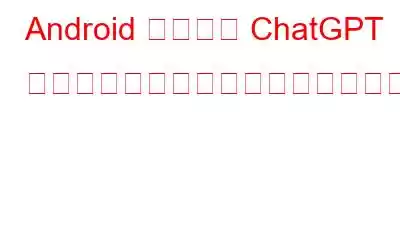ChatGPT が iPhone の Siri を簡単に置き換えることができるのは本当に驚くべきことですが、ChatGPT を Google アシスタントと統合するのは新しいことです。 Google Play ストアのいくつかのアプリは ChatGPT への便利なアクセスを提供していますが、ボイスチャットはまだオプションではありません。ただし、Tasker や イレブンラボなど、無料でボイスチャット機能を有効にするサードパーティ アプリがあります。この記事では、Android スマートフォンで ChatGPT を使用してボイス チャットする方法に関する詳細なチュートリアルを紹介します。
それでは、これ以上面倒な作業はせずに、始めてみましょう。
Android デバイスで ChatGPT を使用してボイス チャットを有効にする
ChatGPT は Android デバイスのブラウザ内でシームレスに機能しますが、より没入型のエクスペリエンスが求められています。 Tasker はギャップを埋めるアプリで、Google アシスタントを利用するのと同じように、OpenAI の強力な AI チャットボットの優れた機能を利用できるようになります。
ステップ 1: OpenAI と イレブンラボの API キーを取得する
- このページにアクセスしてアカウントでログインし、新しい秘密キーの作成
- キーに名前を付けて、[秘密キーの作成] ボタンをクリックします。
- このキーをコピーして安全に保管してください。
- 次に、イレブンラボの公式ページにログオンし、無料のアカウントを作成します。 [無料で始める] をタップします。
- Gmail ID または Facebook ID でサインアップするか、新しいアカウントを作成できます。
- 右上隅からプロフィール写真をタップし、 をクリックします
- 次に「目」 アイコンをタップしてキーを再表示し、このキーをコピーします。後で必要になるので、どこかに安全に保管してください。
こちらもお読みください: ChatGPT を Android および iOS デバイスにアプリとしてインストールする方法
ステップ 2: Tasker アプリをダウンロードし、ChatGPT プロジェクトをインポートします。
- Google Play ストアに移動し、Tasker アプリをインストールします。アプリを購入したくない場合は、試用版をダウンロードしてください。
- 次に、アプリケーションを開いて、Tasker – 完全なエクスペリエンス ボタンをタップします。
- >すべての権限を付与し、[続行] をクリックします。
- この後、この Tasker 共有リンクに移動して、 をタップしますインポート ボタンをクリックし、
- ポップアップ ウィンドウが目の前に表示されます。 わかりました。
- 次のページで、OpenAI API キーの入力を求められます。 OpenAI API キーを貼り付けます > をクリックし、OK をタップします。
- インポートのプロンプトが表示されたら、はいをクリックします。 strong>
- 次のプロンプトでももう一度 はい をタップします。
- この時点で、WhatsApp ボットを追加するよう求めるメッセージが表示されます。はい またはをタップします。 >必要に応じて [いいえ] ボタンを選択します。
関連記事: OpenAI が iPhone 用 ChatGPT アプリを開始、Android リリースが目前
ステップ 3: イレブンラボ プロジェクトをインポートするTasker アプリケーションへ
- この Tasker 共有リンクに移動し、インポート ボタンをタップしてから、 をクリックします。
- すべての権限を付与し、 [ OK
- インポート プロンプトが表示されたら [はい] をクリックします。 >
- 次のページで、イレブンラボ API キーの入力を求められます。 そこに イレブンラボ API キーを貼り付けて、 をタップするだけです。
- アシスタントの音声については、利用可能なオプションから選択してください。各音声をプレビューするには、希望する音声を長押しして音声プレビューを表示します。
- 言語プロンプトが表示されたら、先に進み、英語をタップして選択します。ただし、別の言語を使用したい場合は、[ 別の言語] ボタンをタップし、利用可能なオプションから希望の言語を選択します。
こちらもお読みください: ChatGPT 以外の Android 用のベスト チャットボット アプリ 10 選
ステップ 4: Android スマートフォンで ChatGPT を使用して音声チャットする
- 次のページに移動します携帯電話のホーム画面で空白の領域を長押しし、ウィジェットをタップします
- 下にスクロールしてタスク ウィジェットを探し、タップします。
- タスク選択メニューに移動します。 Voice Chat ChatGPT Celebabs が見つかるまでオプションをスクロールします。
- ウィジェットを保存するには、戻ってタスク選択メニューを終了するだけです。ウィジェットは自動的に保存されます。
- これで、 ボイス チャット ChatPT アイコンが表示されるようになります。ホーム画面にあります。
- アイコンをクリックして、ChatGPT と直接会話する準備をしてください。
こちらもお読みください: ChatGPT 以外の Android 向けのベスト チャットボット アプリ 10 選
Android で ChatGPT を使ってプロのように音声チャットシームレスな音声対話が標準となった世界では、AI を活用したアシスタントと自然な会話ができるという期待は、並外れたものです。 Android スマートフォンで ChatGPT を Google アシスタントと統合することには課題があるかもしれませんが、利用可能な優れたソリューションがあります。 Tasker や Celebrities などのサードパーティ アプリのおかげで、Android 上で ChatGPT を使用したボイス チャットへの扉が大きく開かれました。
Windows、Android に関連するその他のトラブルシューティング ガイド、リスト、ヒントとテクニックについては、 iOS および macOS の場合は、 と Pinterest でフォローしてください。
次の記事:
誰もが使用すべき 15 個以上のベスト ChatGPT Chrome 拡張機能
脆弱性の解明: ChatGPT のセキュリティ リスクの知られざる物語
読み取り: 6